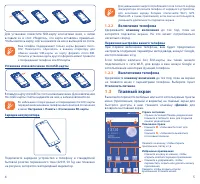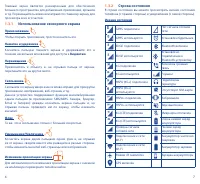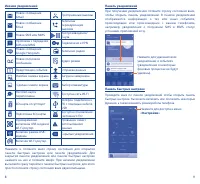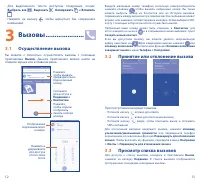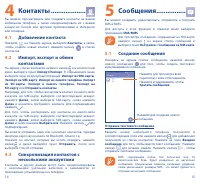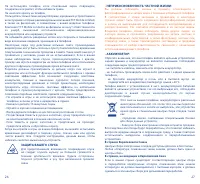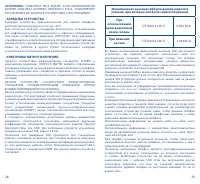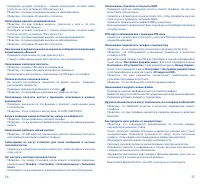Смартфоны Alcatel One Touch POP 2(5) 7043K - инструкция пользователя по применению, эксплуатации и установке на русском языке. Мы надеемся, она поможет вам решить возникшие у вас вопросы при эксплуатации техники.
Если остались вопросы, задайте их в комментариях после инструкции.
"Загружаем инструкцию", означает, что нужно подождать пока файл загрузится и можно будет его читать онлайн. Некоторые инструкции очень большие и время их появления зависит от вашей скорости интернета.
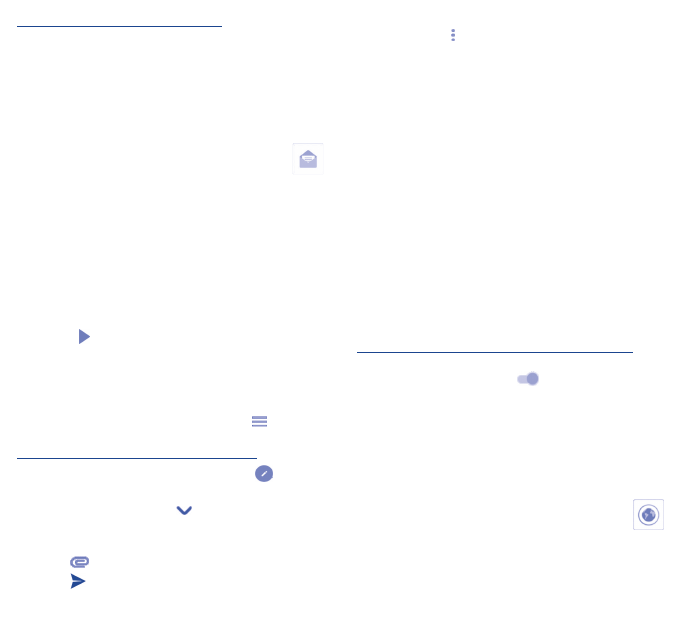
16
17
Отправка мультимедийного сообщения
MMS позволяет отправлять видеоклипы, картинки, фотографии,
слайды и звуки на другие мобильные устройства или адреса
электронной почты.
SMS будет автоматически преобразовано в MMS при
прикреплении к сообщению файлов (изображения, видео,
аудио, слайды и т.д.) или вводе адреса электронной почты
получателя в поле
Кому
.
6
Email ���������������������������
Кроме аккаунта Gmail, на своем телефоне вы можете настроить
учётные записи электронной почты POP3, IMAP и Microsoft
Exchange.
Для этого в главном меню выберите приложение
.
Пошаговый мастер поможет вам настроить учётную запись
электронной почты.
•
Сначала выберите ваш почтовый сервис из предложенного
списка. Если вашего сервиса нет в списке, выберите
пункт
Другой
. Нажмите
Далее
и затем введите ваш адрес
электронной почты и пароль. Снова нажмите
Далее
.
•
Нажмите
. Приложение будет пытаться выполнить
автоматическую настройку. Если автоматическая настройка
не удастся, вам будет предложено выполнить настройку
вашего почтового аккаунта вручную.
•
Введите имя аккаунта, которое будет отображаться в
исходящих сообщениях.
•
Для добавления еще одного аккаунта, нажмите
и выберите
пункт
Настройки
. Далее нажмите
Добавить аккаунт
.
Создание и отправка электронных сообщений
•
Находясь в разделе Входящие, нажмите иконку
.
•
Введите адрес получателя в поле
Кому
.
•
При необходимости, нажмите
и выберите пункт
Копия/
скрытая копия
, чтобы добавить копию или скрытую копию.
•
Введите тему и текст сообщения.
•
Нажмите
, чтобы добавить вложение.
•
Нажмите
,чтобы отправить сообщение
�
•
Если вы не хотите отправлять сообщение прямо сейчас,
нажмите иконку и выберите пункт
Сохранить черновик
.
Также вы можете нажать клавишу
«Назад»
- черновик будет
сохранён автоматически.
7
Подключения ����������������
Для подключения к Интернету вы можете использовать сети
GPRS/EDGE/3G/4G или Wi-Fi.
7�1
Подключение к Интернету
7�1�1
GPRS/EDGE/3G/4G
При первом включении телефона с установленной SIM-картой
начнется автоматическая настройка сервисов: GPRS, EDGE, 3G
или 4G.
Чтобы проверить какую сеть вы используете, выберите пункт
Настройки > Об устройстве > Состояние
.
7�1�2
Wi-Fi
Используя Wi-Fi, вы можете подключиться к Интернету. Если
ваш телефон находится в зоне действия беспроводной сети, вы
можете использовать Wi-Fi без SIM-карты.
Включение Wi-Fi и подключение к беспроводной сети
•
Выберите
Настройки > Wi-Fi
.
•
Нажмите на переключатель
в строке
Wi-Fi
, чтобы
включить/выключить Wi-Fi.
•
Подробная информация о доступных сетях Wi-Fi отобразится
в разделе Сети Wi-Fi.
•
Нажмите на сеть Wi-Fi, к которой вы хотите подключиться.
Если выбранная вами сеть защищена, вам потребуется ввести
ключ безопасности сети (вы можете связаться с оператором
сети для подробной информации). Для завершения нажмите
Подключиться
.
7�2
Браузер ����������������������������������������
Браузер предназначен для просмотра веб-страниц в сети
Интернет.
Приложение
Браузер
вы можете найти в главном меню
аппарата.
Характеристики
Остались вопросы?Не нашли свой ответ в руководстве или возникли другие проблемы? Задайте свой вопрос в форме ниже с подробным описанием вашей ситуации, чтобы другие люди и специалисты смогли дать на него ответ. Если вы знаете как решить проблему другого человека, пожалуйста, подскажите ему :)